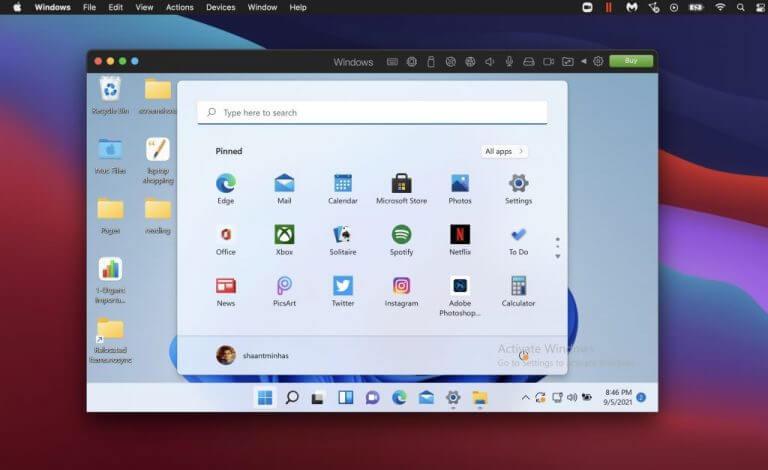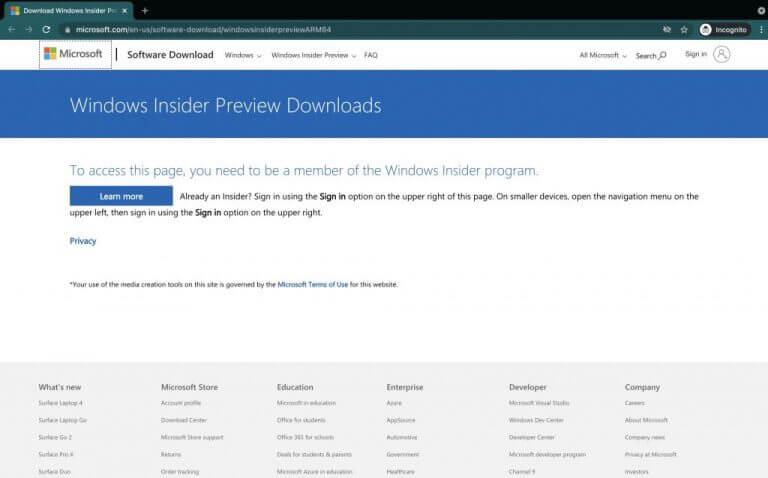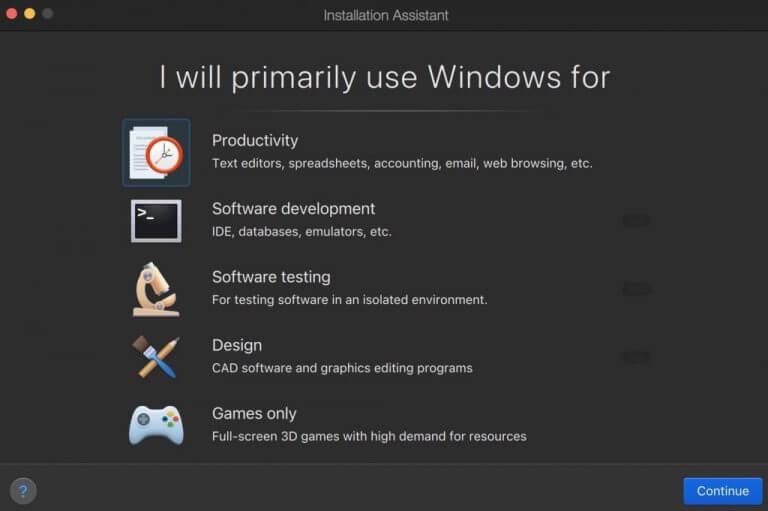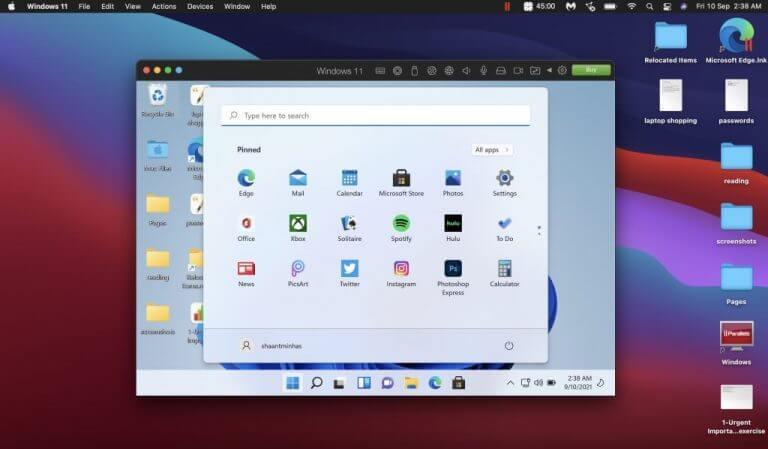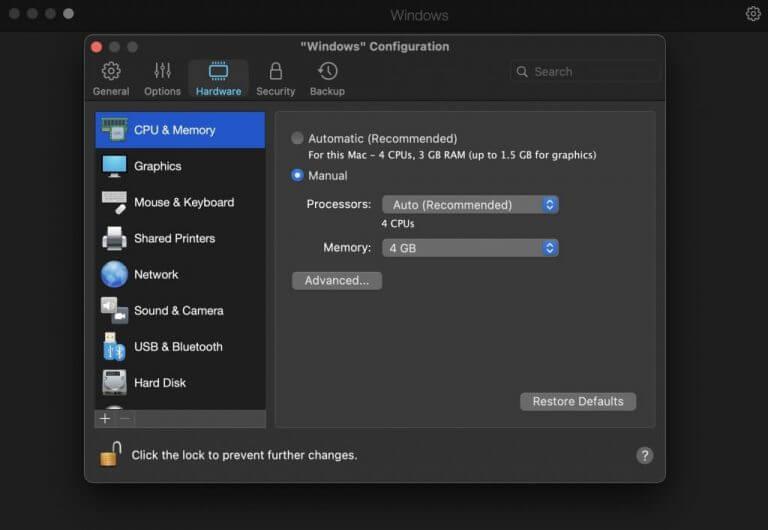A Microsoft anunciou o Windows 11 em junho de 2021. Além de oferecer muitos recursos interessantes, como suporte futuro para aplicativos Android, barra de tarefas central, integração com equipes e similares, o Windows 11 agora será suportado por alguns dispositivos de hardware antigos que antes eram considerados inutilizável.
Embora a versão completa esteja disponível apenas em 5 de outubro, a Microsoft lançou versões de visualização para seus membros do Insider Preview por um tempo. Isso permite que os entusiastas do Windows como você experimentem uma nova versão ou atualização antes de se tornarem disponíveis para o público em geral. Se você é um usuário do M1 Mac, também pode executar o Windows 11 em seu sistema agora.
Como instalar o Windows 11 em um Mac M1
Em um esforço para melhorar a velocidade, a duração da bateria e a experiência geral do MacBook, A Apple apresentou os Macs M1 um ano atrás. Essa nova geração de laptops da Apple, os M1 Macs, são alimentados pelo próprio chipset da Apple, projetado especificamente para computadores e laptops Mac; uma mudança substancial feita para afastar a Apple dos antigos chips alimentados pela Intel.
Você pode instalar e executar facilmente o Windows 11 em um Mac M1 com o Parallels Desktop, um aplicativo de virtualização para computadores baseados em macOS, conforme mostrado abaixo. Em poucas palavras, ele funciona executando vários novos mecanismos de virtualização, que oferecerão suporte a sistemas operacionais baseados em ARM em máquinas virtuais.
Nesse método, baixaremos a imagem de instalação baseada em ARM e a abriremos no Parallels Desktop, que é realmente apenas uma das muitas maneiras de executar o Windows 11 em PCs sem suporte.
Instalando o Parallels Desktop e configurando o Windows 11 no ARM
O Parallels Desktop é uma maneira rápida e eficiente de executar o Windows 11 em computadores Intel ou M1 Mac. Está disponível como teste gratuito por duas semanas, após o que você terá que comprá-lo no site oficial. Vamos começar instalando e configurando seu sistema operacional, começando com a instalação da versão de teste do Parallels.
- Acesse o site oficial e instale o Parallels Desktop de lá.
- Agora, para baixar o arquivo ISO do Windows 11, vá para o Site de visualização do Windows Insider e faça login com sua conta da Microsoft. Se você não tinha uma conta antes, você terá que criar uma agora.
- Quando estiver logado, vá para o Downloads do Windows Insiders Preview página e baixe o Visualização do cliente Windows ARM64 Insider.
- Quando o download estiver concluído, abra-o com o Parallels Desktop.
- Escolha o seu caso de uso preferido e clique em Continuar para iniciar a instalação.
Dessa forma, seu Mac estará executando o Windows 11 no ARM como uma máquina virtual.
Além disso, certifique-se de ter alocado pelo menos 4 GB de RAM do seu Mac e dois processadores em sua máquina virtual para atender aos requisitos mínimos de hardware do Windows 11. Para fazer isso, abra as Configurações no Parallels e vá para o CPU e memória de seu Hardware seção.
Enquanto estiver lá, role para baixo e verifique se o “TPM Chip” está ativado, você precisará dele para o Windows 11.
Instalando o Windows 11 no Mac M1
E é assim que você pode configurar o Windows 11 no seu Mac M1, pessoal. O Windows 11 ainda está fresco, com o lançamento oficial daqui a um mês. Embora tenhamos certeza de que novas e melhores maneiras surgirão com o tempo, descobrimos que esse método é relativamente fácil e o mais eficaz por enquanto.
Perguntas frequentes
Posso instalar o Windows 11 em um sistema já instalado?
Resumo: Se você estiver enfrentando vários problemas com a instalação do Windows 11, poderá executar a instalação de reparo com uma atualização in-loco, também conhecida como atualização de reparo, para corrigir esses problemas de uma só vez. Usando a atualização de reparo, você pode instalar o Windows 11 em um sistema Windows 11 já instalado.
Como faço para baixar a versão mais recente do Windows 11?
Se você deseja obter o download da versão mais recente do Windows 11, vá para Iniciar > Configurações > Windows Update para verificar se há atualizações para baixar e instalar a atualização mais recente do Windows 11. [Melhores correções] Instalação do Windows 11 travada em 35%/85%…
Como faço para baixar o arquivo ISO do Windows 11?
Como alternativa, você pode baixar um arquivo ISO diretamente da página de atualização da Microsoft, caso queira criar uma mídia de instalação inicializável ou criar uma máquina virtual antes de instalar o Windows 11. Tudo o que você precisa fazer aqui é selecionar Windows 11 no menu suspenso, e clique em Baixar.
Como atualizo meu Windows 10 para o Windows 11?
Então vá até o menu Configurações e vá em Atualização e segurança > Windows Update > Verificar atualizações. Se você já pode obter o Windows 11, verá algo que diz Atualização de recursos para o Windows 11. Basta clicar em Baixar e instalar e o Windows fará todo o resto para você. VÍDEOS RECOMENDADOS PARA VOCÊ…
Como instalar o Windows 11 no Windows 10?
1. Visite a página de download do Windows 11 e clique no botão Baixar agora na primeira seção chamada “Assistente de instalação do Windows 11”. Baixe o Assistente de Instalação do Windows 11. 2. Após o download do arquivo, abra o instalador. 3.
Como instalo o assistente no meu computador?
Após o download, clique com o botão direito do mouse no arquivo e selecione “Executar como administrador”. Selecione ‘Sim’ para permitir o aplicativo se você receber o aviso. Selecione ‘Aceitar e Instalar’. Observação: talvez seja necessário rolar até a parte inferior do contrato de licença para desbloquear essa opção. O Assistente agora seguirá em frente e baixará os arquivos necessários para seu armazenamento local.
Como instalar o arquivo ISO do Windows 11 no Windows 10?
Localize os requisitos de correspondência do arquivo ISO do Windows 11 mencionados acima e clique com o botão direito nele, selecione Montar. 2. Depois disso, abra o Explorador de Arquivos (pressione a tecla Windows + E) e você verá que o arquivo ISO foi montado em uma unidade de DVD. 3. Sob essa unidade de DVD, você encontrará um arquivo chamado setup.exe.
Como faço para reinstalar o Windows 11 no Windows 10?
Apenas certifique-se de instalar a edição do Windows 11 que atualmente corresponde à sua edição do Windows 10. Execute uma instalação limpa em um disco rígido/SSD vazio ou reinstale inicializando a partir da mídia de instalação (DVD ou unidade USB)
Posso instalar o Windows 10 em um laptop Windows 11?
Sim, você pode instalar o Windows 10 no laptop. No entanto, você não poderá usar sua chave de licença atual do Windows 11 para ativar o Windows 10. Portanto, você precisará comprar uma nova licença ou usar uma chave de licença sobressalente do Windows 10, se tiver alguma para o sistema Windows 10.
O que acontece se o Windows 11 não for instalado?
❌ Atualização/instalação interrompida – Se o processo de instalação do Windows 11 for interrompido por uma queda repentina de energia, isso pode corromper seus dados e potencialmente seu disco rígido. Se os arquivos do sistema estiverem corrompidos, isso pode tornar seu computador inutilizável.
Como instalar o Windows 11 no Windows 10/8/7?
Etapa 1: você precisa montar a ISO do Windows 11 primeiro. No Windows 8, 8.1 ou 10, você pode clicar com o botão direito do mouse no arquivo e selecionar Montar. Em versões mais antigas, você precisa usar software de montagem de terceiros como o WinCDEmu. Passo 2: Uma vez montado, vá para a pasta de fontes dentro do Windows 11 e copie (Ctrl+C) um arquivo chamado install.wim.
Como atualizar para o Windows 11 gratuitamente?
Clique no botão “Verificar atualizações” para ver se alguma atualização está disponível. Se a Microsoft achar que seu PC está pronto para o Windows 11, você verá uma mensagem “A atualização para o Windows 11 está pronta e é gratuita!” bandeira aqui. Clique em “Baixar e instalar” para obtê-lo. Observação: a Microsoft está oferecendo lentamente essa atualização para mais e mais PCs ao longo do tempo.